Instagram – это платформа, где внешний вид ваших публикаций может сыграть решающую роль в максимизации вовлеченности и привлечении большего количества подписчиков. Вместо того чтобы прибегать к сложным программам, таким как Photoshop, вы можете воспользоваться удобной платформой Canva. С ее помощью вы можете быстро и эффективно создавать впечатляющие дизайны для ваших публикаций в Instagram. В этом руководстве я покажу вам пошагово, как редактировать фотографии и добавлять текст, чтобы ваши публикации выделялись.
Ключевые выводы
- Canva – это простой в использовании бесплатный инструмент для графического дизайна.
- Вы можете загружать изображения, добавлять текст и создавать дизайны для публикаций в Instagram.
- Использование Canva экономит время и дает вам творческую свободу в редактировании изображений.
Поэтапное руководство
Сначала вам понадобятся изображения, которые вы хотите отредактировать. Подготовьте ваши изображения, прежде чем начинать с Canva.
Перейдите на сайт canva.com и создайте там учетную запись. Настроить профиль можно быстро и бесплатно. Если у вас уже есть аккаунт, войдите в него.

Как только вы вошли в систему, выберите «Создать Дизайн» или сразу найдите «Публикация в Instagram». Canva уже предлагает вам эту опцию, так что вы быстро найдете нужный формат.
Теперь вы на странице дизайна, которая предлагает вам множество шаблонов для публикаций в Instagram. Вы найдете различные актуальные макеты и можете вдохновиться ими.
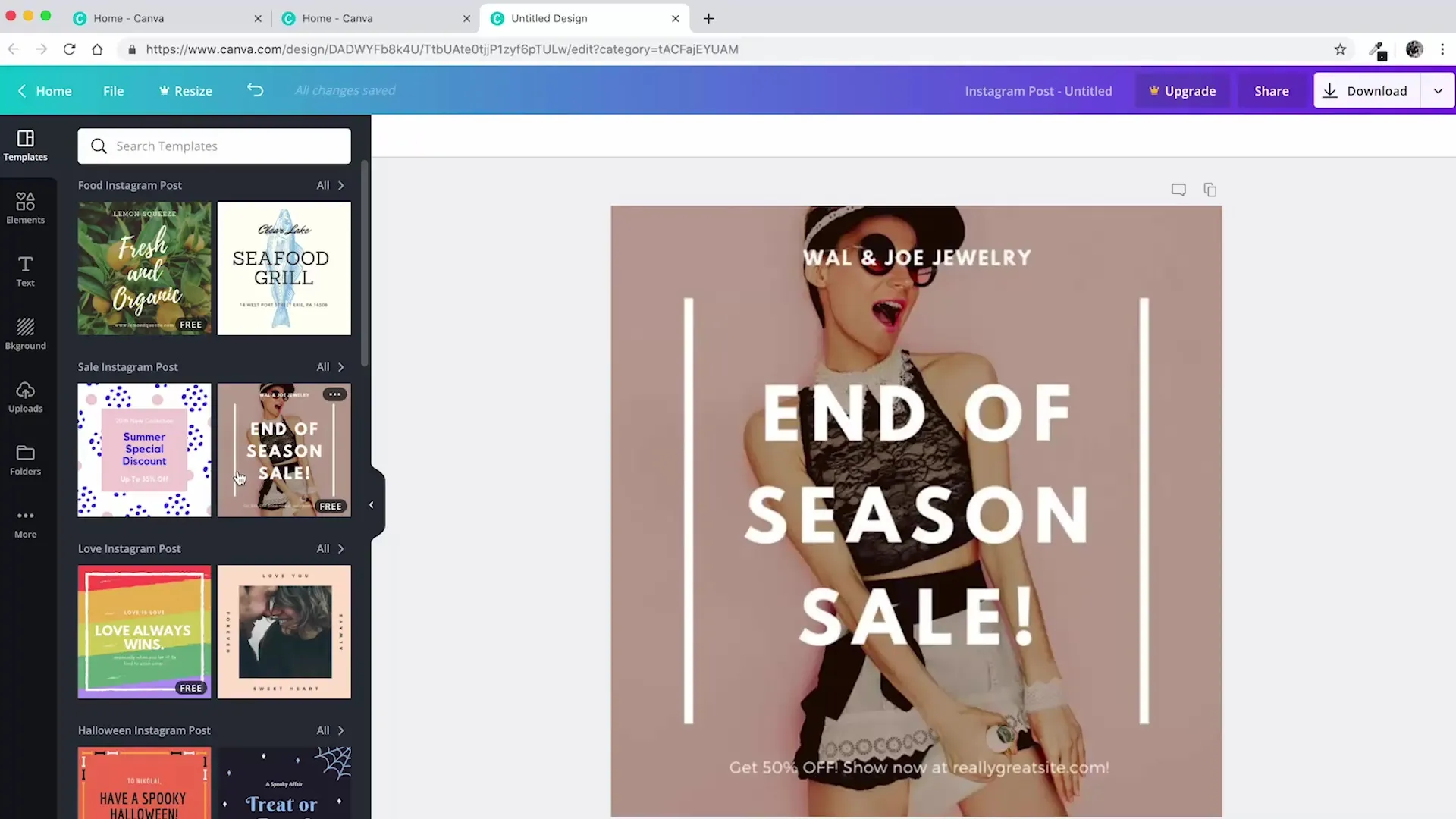
Чтобы начать свой дизайн, просто перетащите изображение, которое хотите использовать, в область редактирования. Canva распознает ваше изображение и загрузит его. Теперь вы можете настроить изображение и поместить его на фон вашего шаблона.
После того как изображение будет расположено на фоне, вы можете его дальше настраивать. Измените размер, обрезайте его или перемещайте, чтобы достичь наилучшего вида.
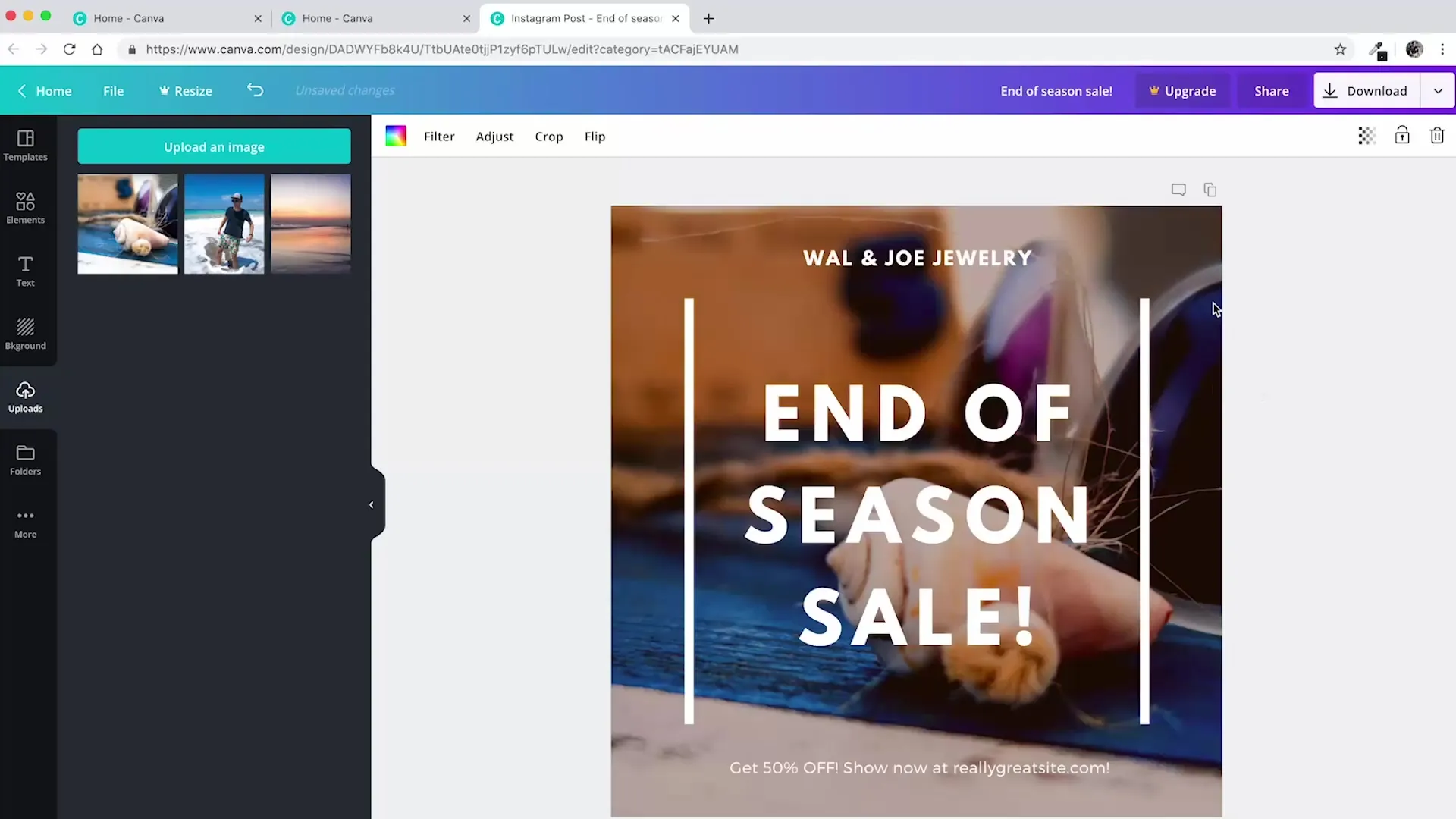
Теперь вы можете добавить текст к вашему изображению. Выберите текстовую опцию в боковой панели и добавьте нужный текст. Вы можете выбирать из различных шрифтов и настраивать размер и цвет текста, пока он не будет соответствовать вашему желаемому стилю.
Все по вашему вкусу? Тогда вы можете теперь скачать свой дизайн. Нажмите на кнопку «Скачать» и выберите подходящий формат, обычно PNG или JPG, чтобы обеспечить лучшее качество для Instagram.
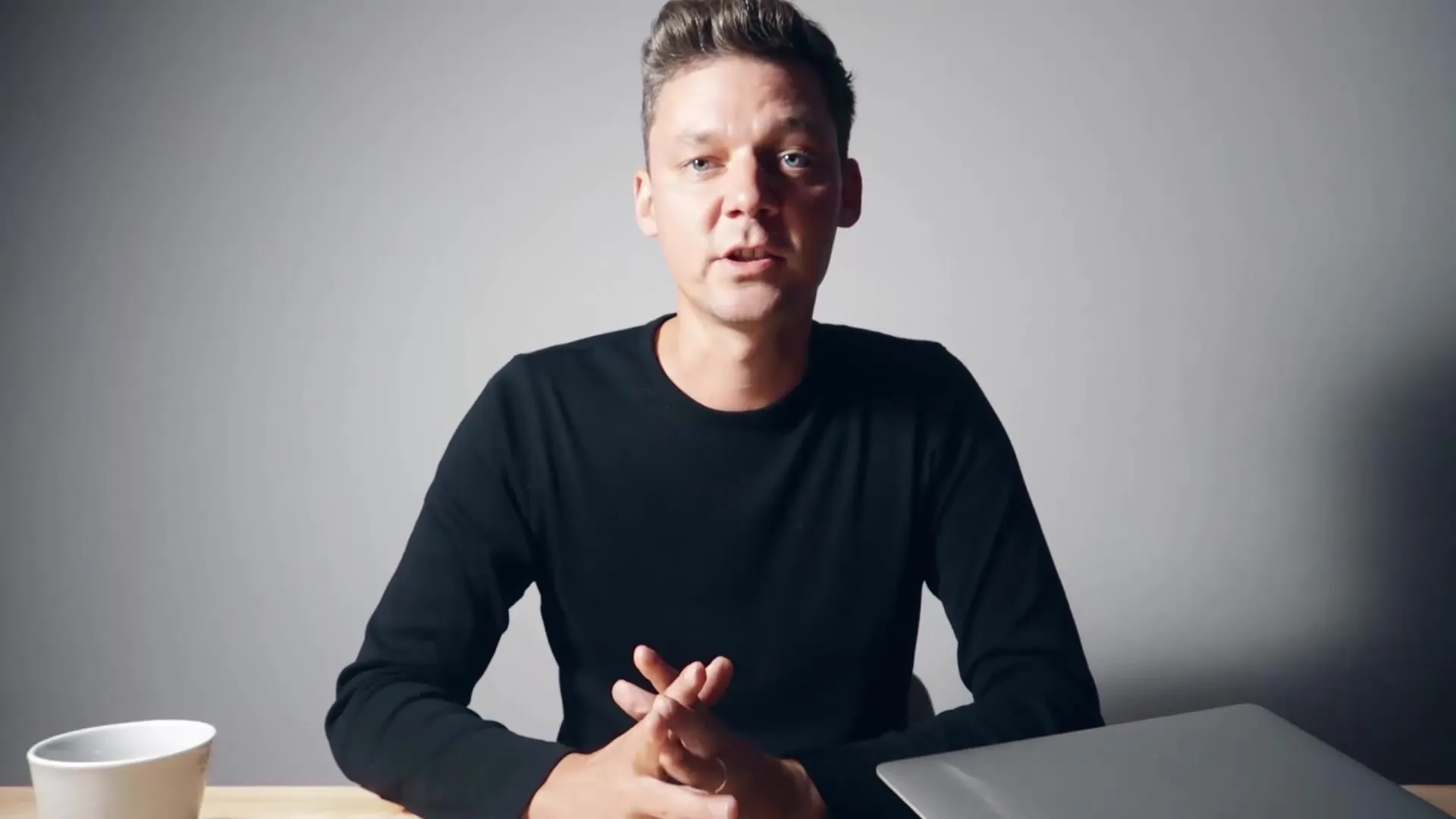
С загруженным изображением вы теперь готовы опубликовать его в Instagram. Используйте новые графические навыки, чтобы создавать привлекательные и профессиональные публикации. Экспериментируйте с различными дизайнами, чтобы увеличить вовлеченность ваших подписчиков и раскрыть свою креативность.
Итог – Руководство по Instagram: Профессиональное редактирование изображений с Canva
В этом руководстве вы узнали, как быстро и эффективно создавать впечатляющие публикации в Instagram с помощью Canva. От простого выбора изображений до настройки текста теперь у вас есть все необходимые шаги, чтобы визуально улучшить ваш контент.
Часто задаваемые вопросы
Что такое Canva?Canva – это бесплатный инструмент для графического дизайна, с помощью которого вы можете легко и быстро создавать дизайны.
Нужно ли мне платить за Canva?Основные функции Canva бесплатны, но также есть платные функции Pro.
Как я могу загрузить изображение в Canva?Вы просто перетаскиваете нужное изображение в область редактирования на сайте Canva.
Могу ли я настроить свой текст в Canva?Да, вы можете свободно настраивать шрифт, размер, цвет и положение текста.
Как я могу скачать свой дизайн?Нажмите кнопку «Скачать» и выберите нужный формат.


